Установка Docker на ОС Ubuntu
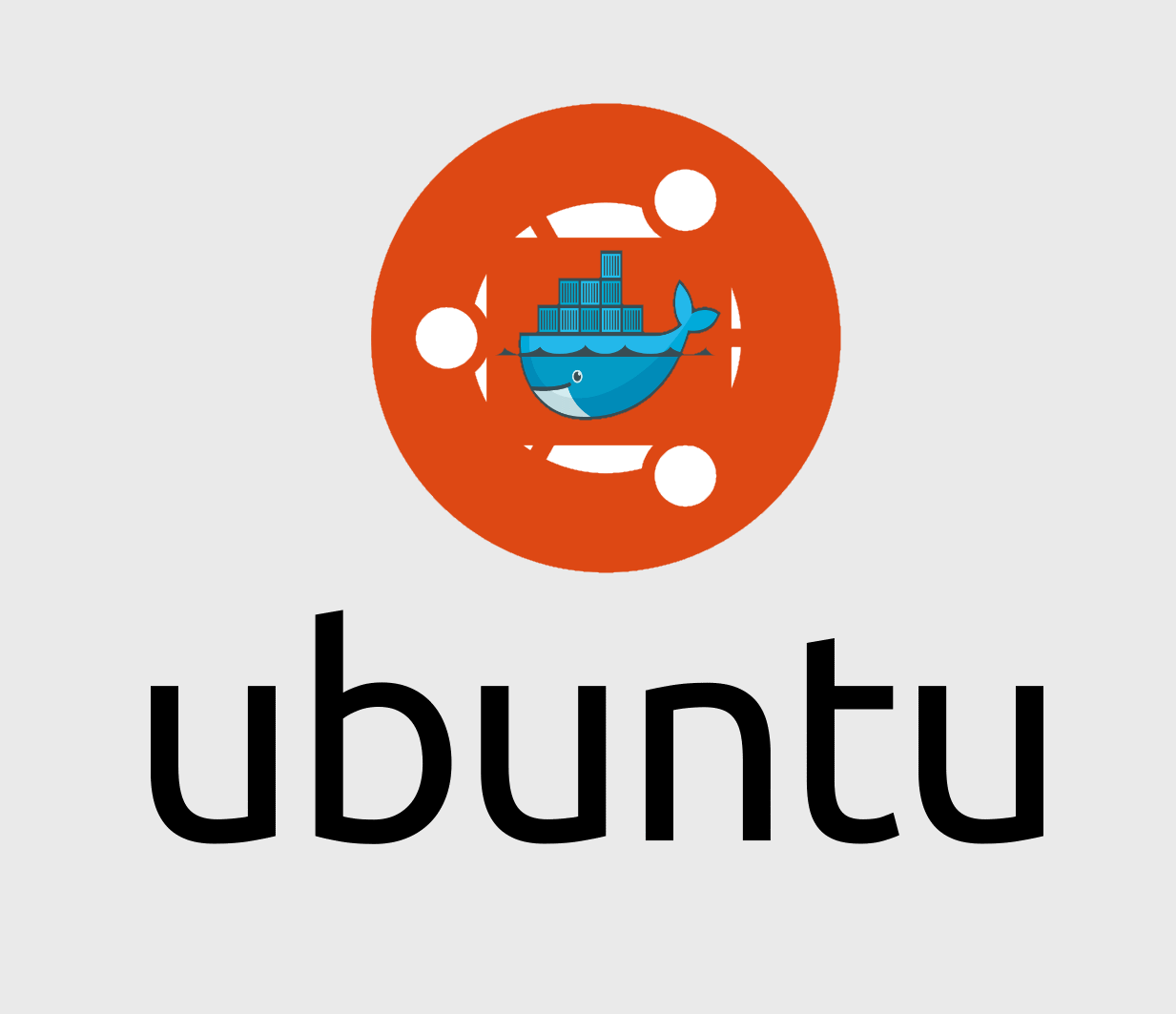
Доброго времени суток! В прошлой статье мы рассмотрели с Вами, что такое операционная система Linux и какие дистрибутивы бывают. Одним из самых популярных дистрибутивов ОС Linux является Ubuntu. В данную операционную систему мы и будем сегодня устанвливать ПО Docker. О том, что такое Docker и зачем он нужен я уже говорил ранее.
Итак, верия ОС Ubuntu в которую мы будем устанавливать Docker будет 22.04, хотя и для более ранних версий инструкция не сильно отличается.
Далее будут показаны шаги инструкции по установке с поясняющими комментариями. Все эти команды необходимо для наглядности вводить по очереди в консоль.
# обновляем существующий список пакетов
sudo apt update
# устанавливаем обязательные вспомогательные пакеты, которые будут необходимы при установке
sudo apt install apt-transport-https ca-certificates curl software-properties-common
# добавляем ключ GPG официального репозитория Docker:
curl -fsSL https://download.docker.com/linux/ubuntu/gpg | sudo gpg --dearmor -o /usr/share/keyrings/docker-archive-keyring.gpg
# добавляем репозиторий Docker в источники пакетного менеджера APT:
echo "deb [arch=$(dpkg --print-architecture) signed-by=/usr/share/keyrings/docker-archive-keyring.gpg] https://download.docker.com/linux/ubuntu $(lsb_release -cs) stable" | sudo tee /etc/apt/sources.list.d/docker.list > /dev/null
# обновляем список пакетов и кеш
sudo apt update && apt-cache policy docker-ce
# устанавливаем Docker
sudo apt install docker-ce
# Теперь Docker должен быть установлен, демон запущен, и процесс может запускаться при загрузке. Убедитесь, что он работает командой:
sudo systemctl status docker
По умолчанию команда docker может быть запущена только пользователем root или пользователем из группы Docker , которая автоматически создается в процессе установки. Если вы попытаетесь запустить docker команду без префикса sudo, вы получите такой или похожий вывод:
Output
docker: Cannot connect to the Docker daemon. Is the docker daemon running on this host?.
See 'docker run --help'.
Если вы не хотите вводить sudo каждый раз, когда запускаете команду docker, добавьте свое имя пользователя в docker группу:
$ sudo usermod -aG docker ${USER} && su - ${USER}
Таким образом, мы установили Docker в Ubuntu. В следующей статье рассмотрим какие команды можно выполнять и как работать с Docker образами.
-
Создано 05.05.2022 13:50:32

-
 Михаил Русаков
Михаил Русаков






Комментарии (1):
Очень интересно
Ответить
Для добавления комментариев надо войти в систему.
Если Вы ещё не зарегистрированы на сайте, то сначала зарегистрируйтесь.